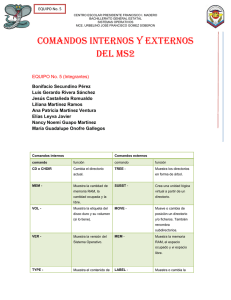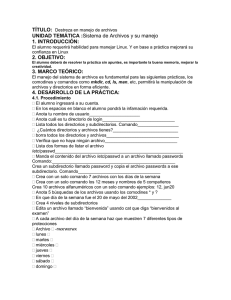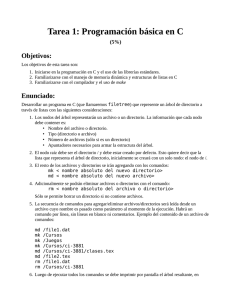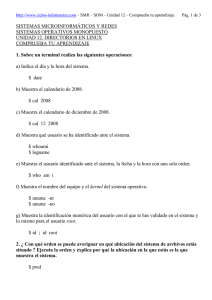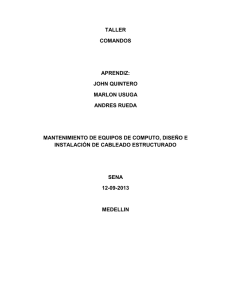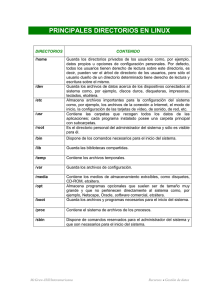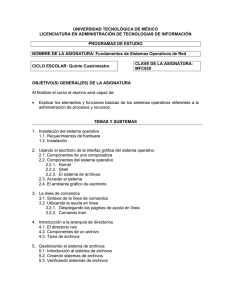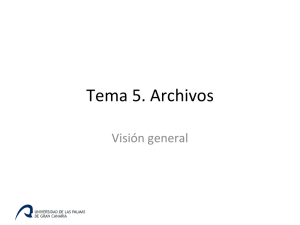5 - Software
Anuncio
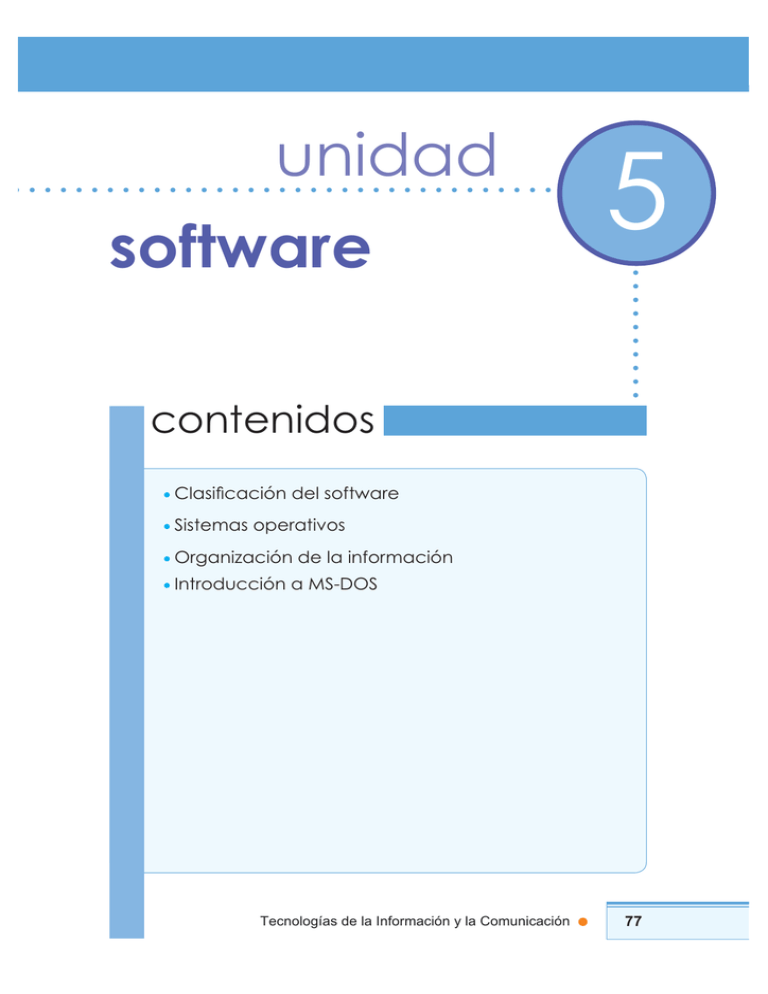
unidad software 5 contenidos • Clasicación del software • Sistemas operativos • Organización de la información • Introducción a MS-DOS Tecnologías de la Información y la Comunicación 77 Acerca de esta unidad Para que toda computadora funcione necesita, además del hardware, un componente lógico que procese los datos; al conjunto de instrucciones que procesa la información siguiendo una secuencia lógica de órdenes se lo denomina Software. El software está integrado por distintos programas que tienen diferentes propósitos para los cuales fueron creados; por este motivo se los divide en tres categorías: • Software de base. • Software de aplicación. • Software de desarrollo. En esta unidad, además de los tipos de software, veremos el desarrollo de programas a medida y en serie, los distintos lenguajes de programación y una introducción a los sistemas operativos poniendo énfasis en algunos comandos de DOS –sistema operativo con interfaz a modo de texto– donde el usuario debe interactuar con él por medio de una línea de comandos. Esta unidad es la antesala a los sistemas operativos con interfaz gráfica que serán explicados en la siguiente unidad. Vocabulario: busca en el diccionario las siguientes palabras Administrar Intangible Semántica Usuario Gestionar Parámetro Sintaxis Utilitario Los términos técnicos se encuentran en el glosario. 78 Unidad 5 - Software Clasificación del software Software de base, de aplicación y de desarrollo Cuando hablamos de software nos referimos a los programas de una computadora, los cuales son elementos intangibles porque a diferencia de los componentes de hardware –como un teclado o una lectora de CD– no son físicos. De acuerdo a su funcionalidad o a las prestaciones que brinde, al software se lo puede clasificar en: Software de base Importante Al software también se lo llama componente lógico. Son los programas básicos necesarios para que una computadora funcione. El sistema operativo es un ejemplo de este tipo de software. Software de aplicación Son programas que ayudan al usuario a realizar una determinada tarea, como un procesador de texto o una planilla de cálculo. Software de desarrollo Son programas que ayudan a los desarrolladores de software, analistas y programadores, a crear software de base, de aplicación u otros programas de desarrollo. Creación de programas (desarrollo de software) Los programas son escritos por personas que tienen como profesión el desarrollo de soluciones informáticas. En un proyecto de desarrollo de software existen distintas responsabilidades y funciones que, por lo general, son llevadas a cabo por un equipo de trabajo. Un equipo de desarrollo puede estar integrado por: Líder de proyecto Es el encargado de cumplir con los requisitos del cliente y que todo se desarrolle en tiempo y forma. Es la autoridad más alta del equipo. Analista de sistemas El analista se encarga de desarrollar soluciones, en papel, para los problemas que originan el desarrollo. Tecnologías de la Información y la Comunicación 79 Programador El programador es la persona que traduce las soluciones que aporta el analista a un código fuente, que luego tomará la forma definitiva de un programa. Aclarando las ideas con un ejemplo Pongamos como ejemplo un restaurante, en donde tenemos al dueño, al chef y al ayudante de cocina. El líder de proyecto es el dueño quien controla que todo marche bien, el chef es el analista, que le pasa la receta al ayudante de cocina –programador– quien la cocina escribe el código para obtener la comida –programa o sistema– solicitada por el cliente. Importante Los programadores profesionales son personas que se dedican a escribir y diseñar software. Para ser un buen programador es recomendable tener un buen manejo de las matemáticas, leer sobre los constantes avances tecnológicos y tener una práctica continua con algún lenguaje de programación. Con un poco de paciencia, puedes hacer tus propios programas. ¡Es un pasatiempo interesante! Software a medida y software en serie o “enlatado” Cuando una empresa o un programador diseña un programa por expreso pedido de un usuario o cliente, se dice que el software está hecho a medida, porque al escribir el programa el autor ha tenido en cuenta los problemas específicos de la persona que le pidió el producto. El software a medida puede ser modificado a pedido del usuario todas las veces que sea necesario. El programa se puede adaptar al usuario. ¡Atención! Los sistemas de computación son soluciones informáticas complejas e integradas por muchos programas distintos. Aunque muchas veces se utiliza el término programa como sinónimo. En cambio, cuando el programa es diseñado para cualquier usuario en general sin tener en cuenta problemas particulares, se dice que el software es en serie o enlatado. Este tipo de programas no permite que el usuario lo pueda modificar de acuerdo a sus necesidades, solo puede utilizarlo tal cual lo adquiere. El usuario se debe adaptar al programa. 80 Unidad 5 - Software Lenguajes de programación Los lenguajes de programación permiten escribir código fuente siguiendo ciertas normas sintácticas y semánticas de acuerdo al lenguaje elegido por el programador. El programador elige el lenguaje a emplear de acuerdo a sus conocimientos y al tipo de programa que deba desarrollar. Algunos lenguajes de programación AD A Clipper FoxPro Modula Simula Assembler C obol Haskell P a sca l SmallTalk C Eiffel J# Python Visual Basic C# Forth J++ RPG Visual Basic.Net C++ FORTRAN Java Ruby Visual C++ Actividades Curiosidades ¡A investigar! Hay un lenguaje de programación denominado ADA en reconocimiento a Ada Augusta Byron, que nació en Londres y también era conocida como Lady Lovelace. El lenguaje Pascal se denomina así en honor a Blaise Pascal, ¿lo recuerdas de la unidad 1? Para saber un poco más acerca de esta gran investigadora, busca información y trata de responder lo siguiente: Definición / Concepto 1. ¿Qué profesión tenía esta mujer? El código fuente es un texto formado por instrucciones de acuerdo a la sintaxis de algún lenguaje en particular. El código fuente es escrito por programadores y luego de pasar por un proceso de compilación se transforma en un programa informático que puede ser ejecutado en una computadora. 2. ¿Con quién trabajaba habitualmente en sus tareas de investigación? 3. ¿Cuáles fueron algunos de sus aportes a la ciencia? Código Fuente Tecnologías de la Información y la Comunicación 81 Sistemas Operativos ¿Por qué es necesario un sistema operativo en el equipo? Un sistema operativo (SO) es un conjunto de programas que se encarga de gestionar y administrar eficientemente los recursos físicos (hardware) y no físicos (software) del dispositivo donde se encuentra instalado, por ejemplo una computadora. • Esto significa que el SO se asegura que las partes de la computadora funcionen correctamente y se puedan comunicar entre sí. • También permite que el usuario logre interactuar con la PC mediante dispositivos como el mouse y el teclado. • En cuanto a los programas, el brinda un entorno seguro para que las aplicaciones puedan ejecutarse sin interferir unas con otras. SO Debido a que una computadora, cuando arranca, necesita tener instalado un SO para poder prestar todos sus servicios, a este tipo de software se lo denomina software de base. El software de base es necesario en cualquier dispositivo que deba controlar la entrada y salida de datos, por lo tanto las PC no son las únicas que lo necesitan. Importante El cerebro de un SO está integrado por muchos archivos que se denominan bibliotecas y trabajan en conjunto. A este núcleo se lo llama Kernel que en nuestro idioma significa Núcleo. Actividades ¿Te animas a listar 3 dispositivos que necesiten algún tipo de programa para que en el momento en que arranquen puedan funcionar? 82 Unidad 5 - Software Clasificación de los Sistemas Operativos De acuerdo a la gestión y soporte de usuarios: Monousuario: el en la PC. SO permite que sólo un usuario pueda ejecutar programas y tareas Multiusuario: el SO permite que los usuarios puedan ejecutar sus programas y tareas desde distintas computadoras. El SO se encarga de evitar cualquier conflicto entre las tareas ejecutadas por los distintos usuarios, sin que se pierda información o se produzcan errores por concurrencia. Definición / Concepto La concurrencia se produce cuando un archivo o dispositivo es accedido simultáneamente por más de un programa. De acuerdo a la gestión de tareas: Monotarea: el SO ejecuta una tarea y no puede procesar otra solicitud del usuario hasta que concluya con la tarea que se encuentra en curso. Multitarea: un SO es multitarea cuando tiene la capacidad de poder ejecutar muchas tareas en forma simultánea. Orígenes del Sistema Operativo DOS es la abreviatura de Disk Operating System (Sistema Operativo de Disco), y hasta hace unos años era el sistema operativo que tenían instalado las PC. Algunas de las versiones que se encontraban en el mercado eran: DOS • PC-DOS de la empresa IBM® • MS-DOS de la empresa Microsoft® • DR-DOS de la empresa DIGITAL® El DOS es un sistema operativo con una interfaz de consola o línea de comando porque carece de interfaz gráfica. Para realizar distintas tareas se debe escribir un determinado comando con sus respectivos parámetros para que el intérprete de comandos del SO lo ejecute. Definición / Concepto Interfaz gráfica La interfaz gráfica de un software está compuesta por un conjunto de elementos gráficos –como los íconos, imágenes, ventanas, botones y bordes, entre otros objetos–, que permite representar los datos de una forma elegante y práctica, haciendo que el usuario tenga una interacción agradable con la computadora. Tecnologías de la Información y la Comunicación 83 A medida que la tecnología posibilitaba contar con un hardware más potente, el DOS iba cediendo su lugar en las PC a los SO con interfaz gráfica, principalmente a Microsoft Windows®. Windows® se presentó como la evolución del DOS de Microsoft® y puso a disposición del usuario una interfaz gráfica para poder realizar todas las tareas como copiar, mover y eliminar información, de una forma más práctica e intuitiva. Fig. 5.1. El DOS es un SO con interfaz en modo de texto similar a lo que muestra la figura 84 Unidad 5 - Software Organización de la información ¿Dónde guardamos nuestra información? Nuestra información se debe almacenar en algún dispositivo físico para poder recuperarla y modificarla todas las veces que lo consideremos necesario. Como ya vimos en el tema “Unidades de almacenamiento”, de la unidad “Hardware”, las PC tienen dispositivos de almacenamiento que permiten guardar nuestra información. Estos dispositivos están organizados por letras. Las unidades más comunes son las siguientes: A:\ C:\ D:\ unidad de discos flexibles o disquetera disco rígido lectora o grabadora de CD Importante La asignación de letras a los distintos dispositivos la realiza el SO automáticamente y puede variar ligeramente de una PC a otra de acuerdo a la configuración, cantidad de discos rígidos, etc. que tenga la computadora. Organizar la información mediante directorios Para poder organizar la información en nuestra PC la almacenamos agrupándola por temas o por asuntos de interés, dividiendo en compartimientos a la unidad de almacenamiento. Al crear estos compartimientos tenemos que darles un nombre, en lo posible, que se relacione con el tipo de información que guardaremos allí. Estos compartimientos se llaman directorios. Vamos a suponer que deseamos guardar en el disco rígido la siguiente información: Tecnologías de la Información y la Comunicación 85 Trabajos prácticos de la escuela de distintas materias, fotos con nuestra familia y con amigos y archivos de música de distintos géneros de autores nacionales y extranjeros… ¡Uff! ¡Verás que si no organizamos correctamente toda esta información será muy difícil encontrar algo cuando lo necesitemos! Para que cada cosa esté en su lugar podemos crear los siguientes directorios: Documentos Fotos Música Nacional Otros Ahora podríamos guardar los trabajos prácticos dentro del directorio Documentos y las fotos dentro de Fotos y los archivos de música dentro de Música. ¡Observa que dentro del directorio Música hemos creado dos subdirectorios para guardar los temas musicales de acuerdo al origen del autor! Importante Podemos crear todos los directorios y subdirectorios que necesitemos para lograr una correcta organización de la información que tengamos en nuestras unidades de almacenamiento – disco rígido, disquete o CD–. Un subdirectorio es un directorio dentro de otro. En el ejemplo de arriba Nacional es un subdirectorio de Música. Ahora bien, anteriormente vimos cómo el SO le asigna letras a cada unidad de almacenamiento de la computadora, esa unidad es donde se guardan los directorios, subdirectorios y archivos con información. Si nos encontramos trabajando en la unidad C: –generalmente el disco rígido tiene esta letra– la ubicación de los directorios que creamos sería: C:\Documentos C:\Fotos C:\Música C:\Música\Nacional C:\Música\Otros C: \ Música \ Nacional Es la letra asignada a la unidad de almacenamiento La barra invertida es el conector Es el nombre del directorio Es el nombre de un subdirectorio del directorio Música Esta estructura se llama de árbol invertido porque se parte del directorio raíz o principal y se recorren todos los directorios hasta encontrar el archivo que necesitamos. 86 Unidad 5 - Software ¡Atención! El directorio raíz puede ser A:\, C:\, D:\, etc. También se puede guardar información en él. Curiosidades Cuando se trate el tema de los SO con interfaz gráfica notarás que a los directorios y subdirectorios se les llama Carpetas. Fig. 5.2. Esquema gráfico de la estructura de directorios, subdirectorios y archivos en una unidad de almacenamiento Archivos Un archivo es el lugar donde se guarda nuestra información quedando lista para ser utilizada en cualquier momento. Los archivos se guardan en las unidades de almacenamiento y deben tener un nombre –como los directorios– y una extensión, para poder identificar a qué tipo de aplicación corresponde. Cuando hacemos un trabajo en la computadora necesitamos guardarlo para poder volver a utilizarlo en otro momento; debemos indicar qué nombre le pondremos al archivo, para que el programa que estemos utilizando lo almacene con esa descripción en el lugar –unidad y directorio– que le indiquemos. Es aconsejable asignarle a los archivos, al igual que con los directorios que generemos, un nombre que se relacione con el contenido para que luego sea más fácil identificarlos. Si hicimos un letrero con el procesador de texto es mejor guardar el archivo como letrero. txt que “cualquiercosa.txt”, ya que cuando veamos el contenido del directorio veremos un listado por nombre de los archivos que hay allí. Tecnologías de la Información y la Comunicación 87 Nosotros, como usuarios, generamos archivos con los utilitarios de la PC –procesador de texto, planilla de cálculo, etc.– pero también cada programa que instalamos tiene distintos archivos, que guarda en el disco, y dentro de ellos se encuentran los datos necesarios para que pueda ejecutarse. Nombre de archivo El nombre es un identificador formado por caracteres alfanuméricos, números y letras. En los SO de interfaz de texto, como el DOS, el nombre no podía tener más de ocho caracteres y no permitía espacios en blanco. Los SO de interfaz gráfica, como Windows®, permiten usar nombres largos con espacios. Actualmente, la cantidad máxima de caracteres que puede tener un archivo varía de acuerdo a la versión del SO, por ejemplo Windows® en su versión XP soporta un máximo de 255 caracteres, pero en todos los casos tenemos suficientes caracteres para escribir nombres que identifiquen detalladamente a nuestros archivos. Extensión de archivo Como en el caso del nombre, la extensión del archivo también es un identificador formado por caracteres alfanuméricos y siempre se encuentra separada del nombre por un punto (.). La extensión se corresponde con el tipo de aplicación que tiene el archivo, por ejemplo: Si trabajamos con un procesador de texto como Word® la extensión será .doc, si creamos una planilla de cálculo con Excel® la extensión será .xls. De todas formas para facilitarnos el trabajo, cuando guardamos un documento en la PC, sólo debemos asignar un nombre porque la extensión la asigna de forma automática la aplicación al guardar el archivo. ¡Atención! no permite la utilización de los siguientes caracteres en los nombres de archivos: +/*‘[:;,.¿?! Tampoco admite los espacios en blanco. DOS ¡Atención! Si guardamos una carta en el disco rígido le podemos poner como nombre: carta.doc Observa que la extensión .doc nos indica que la guardamos utilizando un procesador de texto. 88 Unidad 5 - Software Windows® no permite la utilización de los siguientes caracteres en los nombres de archivos: \/:*?“<>| Introducción a MS-DOS ¿Qué es un comando? Un comando es una orden que le damos a la PC para que realice una operación o tarea específica. El comando es una palabra, en idioma inglés, que se debe ingresar mediante el teclado, esta palabra está relacionada con la tarea que deseamos ejecutar. Además del nombre del comando a veces, y dependiendo del tipo de comando, se deben ingresar argumentos o parámetros para completar la información necesaria para ejecutar la tarea deseada. El nombre del comando más los parámetros conforman la sintaxis de un comando. Importante ¿Cómo trabajar con DOS sin tenerlo instalado? Si estás trabajando en un sistema operativo con interfaz gráfica, como Windows ® , puedes probar los comandos del DOS haciendo clic en Inicio y buscando la opción de Símbolo de sistema o MS-DOS –esto último depende de la versión de Windows® que estés utilizando–. ¡Atención! Tu disquete de trabajo Es recomendable que tengas tu propio disquete para que puedas ir haciendo las actividades. Más adelante lo necesitarás para guardar tus documentos. Algunos comandos del MS-DOS Veamos algunos comandos agrupados según el tipo de elemento que afectan: Comandos para trabajar con directorios y subdirectorios DIR (Directory) Muestra directorios y archivos de la ubicación actual dentro del disco. Sintaxis: DIR (y presionar ENTER) Tecnologías de la Información y la Comunicación 89 MD (Make directory) Con este comando se crean los directorios y subdirectorios nuevos. Sintaxis: MD Nuevo (y presionar ENTER) Nuevo es el nombre que deseamos poner al directorio que se va a crear. CD (Create directory) El comando CD nos permite movernos por las distintas ubicaciones del disco, entrando y saliendo de directorios. Sintaxis: CD Nuevo (y presionar ENTER) De esta forma entramos al directorio recién creado. Para regresar: CD.. (y presionar ENTER) Así sales del directorio Nuevo y regresas a la ubicación donde estabas. RD (Remove directory) Para borrar directorios y subdirectorios. Sintaxis: RD Nuevo (y presionar ENTER) Con el parámetro Nuevo le indicas al comando RD que quieres borrar ese directorio. Comandos para trabajar con archivos COPY Permite copiar archivos desde una ubicación del disco a otra ubicación o disco. Para probar este comando crea el directorio OTRO. Sintaxis: COPY *.bat C:\OTRO\ (y presionar ENTER) En donde dice “C:\” tienes que colocar la letra que tenga tu unidad de disco. Lo que estamos pidiendo que haga el comando COPY en este ejemplo es que copie todos los archivos, de la ubicación actual, que tengan extensión “.bat” al directorio que se llama OTRO. 90 Unidad 5 - Software Importante Uso de comodines En las herramientas informáticas es muy común la utilización de ciertos caracteres como comodín. El * y ? son dos comodines de nombre que se pueden utilizar en el caso de que necesitemos hacer alguna tarea que involucre a varios archivos. En el ejemplo, como queremos copiar todos los archivos con la extensión .bat, usamos el * que le indica al comando que debe copiar todos los archivos .bat sin importar cómo se llaman. El * reemplaza todos los caracteres, en cambio el ? sirve como comodín de un solo carácter, por ejemplo: COPY Config.ba? C:\OTRO\ Aquí el comando va a copiar todos los archivos que se llamen Config y que tengan una extensión .ba + cualquier cosa. Si existieran dos archivos, config.bat y config.bak se copiarían los dos al directorio C:\OTRO. DEL (Delete) Cuando se deben borrar archivos se usa el comando DEL. Sintaxis: DEL prueba.* (y presionar ENTER) La palabra prueba indica el nombre del archivo que deseamos borrar. Si ejecutas el comando y el archivo no existe el SO te avisará con un mensaje. ¡Atención! Los comodines también te van a ser de mucha utilidad cuando desees buscar información en tu PC o cuando utilices otras herramientas para procesar datos. MOVE Permite mover archivos desde una ubicación del disco a otra ubicación o disco. Sintaxis: MOVE *.bak C:\OTRO\ (y presionar ENTER) En donde dice C:\ tienes que colocar la letra que tenga tu unidad de disco. En esta ocasión, se mueven todos los archivos .bak al directorio OTRO. Tecnologías de la Información y la Comunicación 91 REN (Rename) Cuando se necesita cambiar el nombre a un archivo se debe utilizar el comando REN. Sintaxis: REN prueba.txt archi.old (y presionar ENTER). En el ejemplo se cambia el nombre y la extensión del archivo prueba.txt a archi.old. Comandos para trabajar con el disco FORMAT Para formatear una unidad. Formatear significa inicializar y verificar el estado de la superficie del disco, esto hace perder toda la información que tenga la unidad en el momento de dar formato. Cuidado al utilizar los comandos de este tipo, sea en DOS o en cualquier otro SO. Sintaxis: FORMAT [Unidad][Opciones] Para formatear el disco flexible debes escribir: FORMAT A: (y presionar ENTER) Este tema se ve en detalle un poco más adelante en “Dar formato a un disquete” de la unidad “Windows® un sistema operativo con entorno gráfico”. Actividades Practica con los comandos del DOS 1. En tu disquete –en caso de no tener uno utiliza el disco rígido de la computadora en la que estás trabajando– crea los directorios y subdirectorios que se muestran en el esquema gráfico de la página 71 (figura 5.2), para resolver el problema de las Fotos, la Música y los Documentos. 2. Elimina los directorios y subdirectorios creados. Actividades Teniendo en cuenta los temas tratados en la unidad: a. Coloca verdadero o falso. 1. El software es un elemento tangible de la computadora. 2. El sistema operativo es software de aplicación. 3. El programador, en un equipo de desarrollo, es el que traduce a código fuente las soluciones que aporta el analista de sistemas. 4. Cuando el usuario compra un software enlatado se debe adaptar a su funcionamiento. 5. Solo existe un lenguaje para crear software a medida. b. Justifica los falsos. 92 Unidad 5 - Software